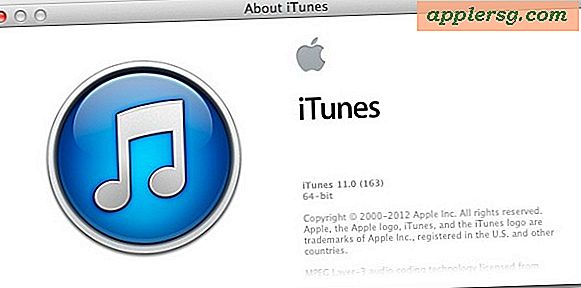Cara Menghubungkan iPhone ke Bluetooth PAN
Personal Area Network, atau PAN, hanyalah jaringan nirkabel ad hoc dari perangkat berkemampuan Bluetooth. Ini ad hoc karena perangkat tersebut tidak terhubung melalui router atau hub pusat apa pun. Sebaliknya, mereka terhubung langsung satu sama lain. Anda dapat mengatur PAN Bluetooth di antara iPhone untuk tujuan bermain game saat tidak ada Wi-Fi. Anda juga dapat memasangkan iPhone dengan komputer berkemampuan Bluetooth dan berbagi koneksi jaringan di antara keduanya. Ini disebut sebagai tethering, dan biasanya Anda mungkin berbagi sambungan data 3G iPhone dengan komputer, memberikannya akses Internet.
Konfigurasikan dan aktifkan PAN Bluetooth di komputer Anda. Di bawah Mac OS X, ini dilakukan melalui Preferensi Bluetooth. Di Windows, Anda melakukan ini menggunakan ikon Bluetooth di System Tray.
Buka aplikasi Pengaturan di iPhone Anda dengan mengetuknya, lalu pilih menu "Umum" dan "Bluetooth" dari sana.
Nyalakan Bluetooth di iPhone Anda dengan menekan tombol virtual di layar ke posisi "Aktif".
Dari komputer Anda, pasangkan dengan iPhone Anda menggunakan Blueooth. Anda harus memasukkan kunci sandi di komputer dan kemudian memverifikasinya di iPhone Anda. Ini dilakukan di bawah Preferensi Bluetooth di Mac dan ikon Bluetooth di Baki Sistem di Windows atau Panel Kontrol Bluetooth.
Lihat di bawah tajuk "Perangkat" untuk nama sistem di Bluetooth PAN Anda dan periksa apakah statusnya mencerminkan iPhone Anda terhubung.
Tips
Posisikan perangkat Bluetooth dalam jarak beberapa kaki satu sama lain untuk penerimaan terbaik.
Peringatan
Profil Bluetooth PAN tidak didukung oleh perangkat iPhone atau iPod Touch generasi pertama. Anda harus memiliki perangkat model yang lebih baru untuk mendukung koneksi ke PAN.